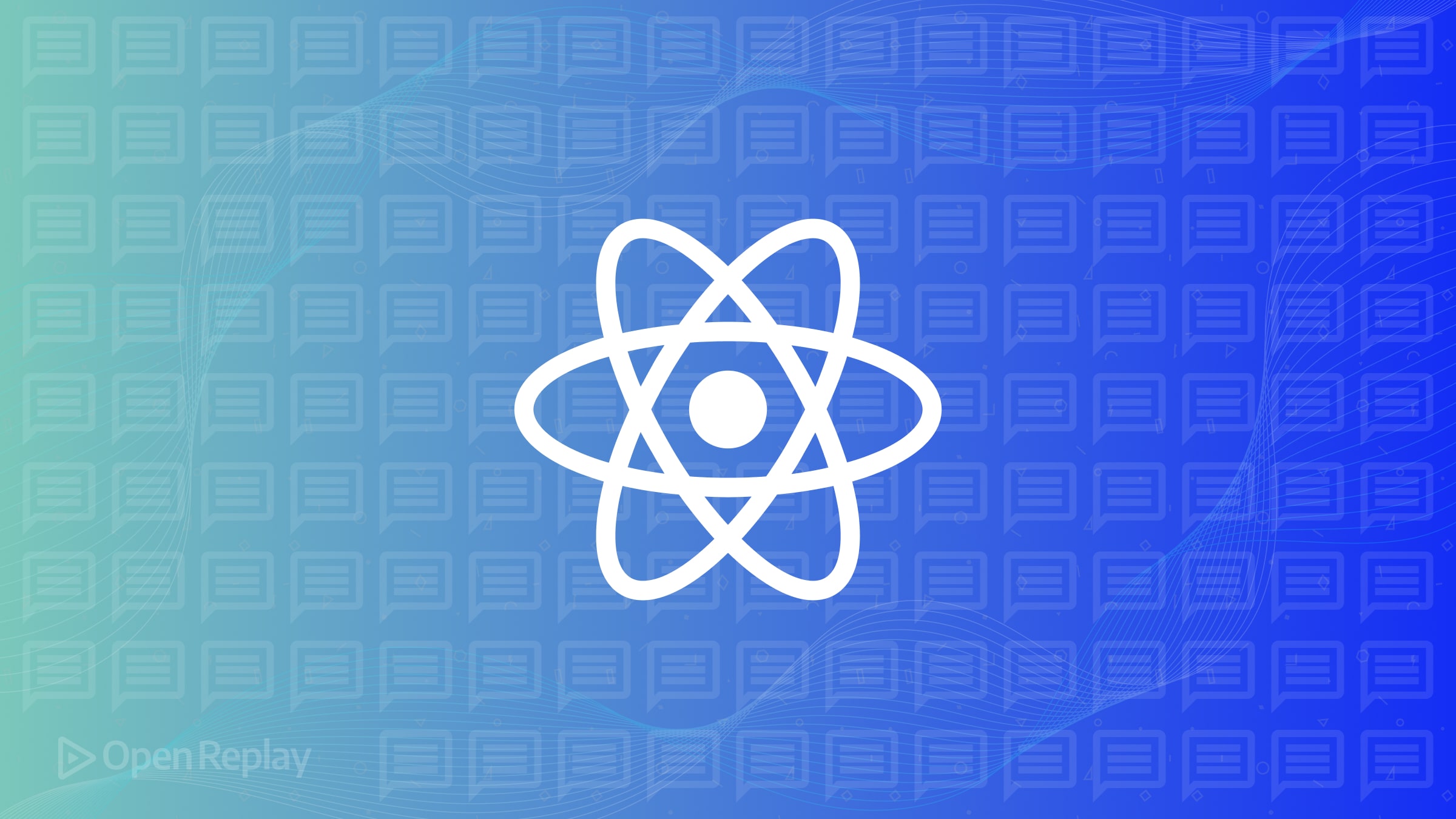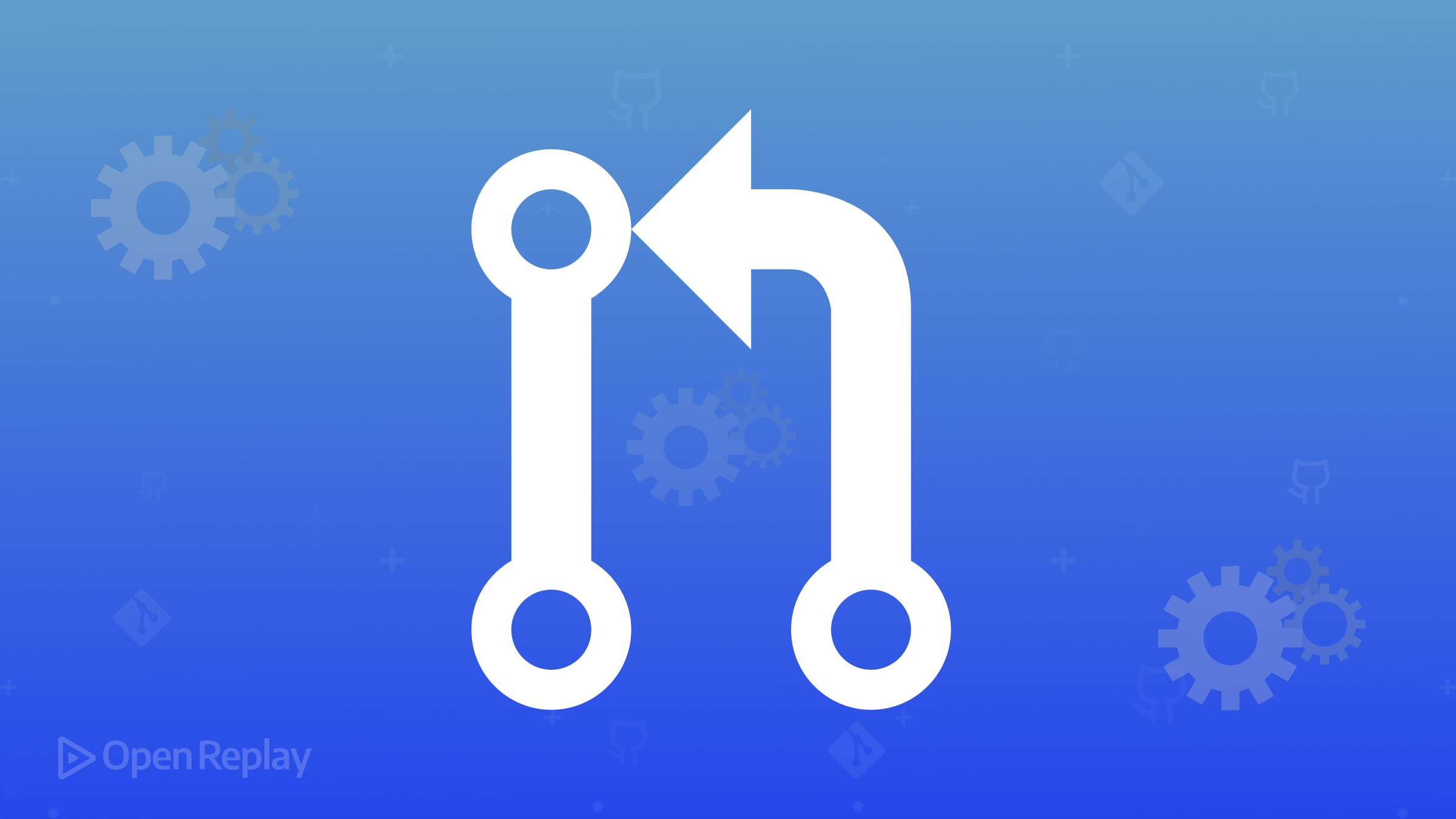为 Astro 项目添加主题
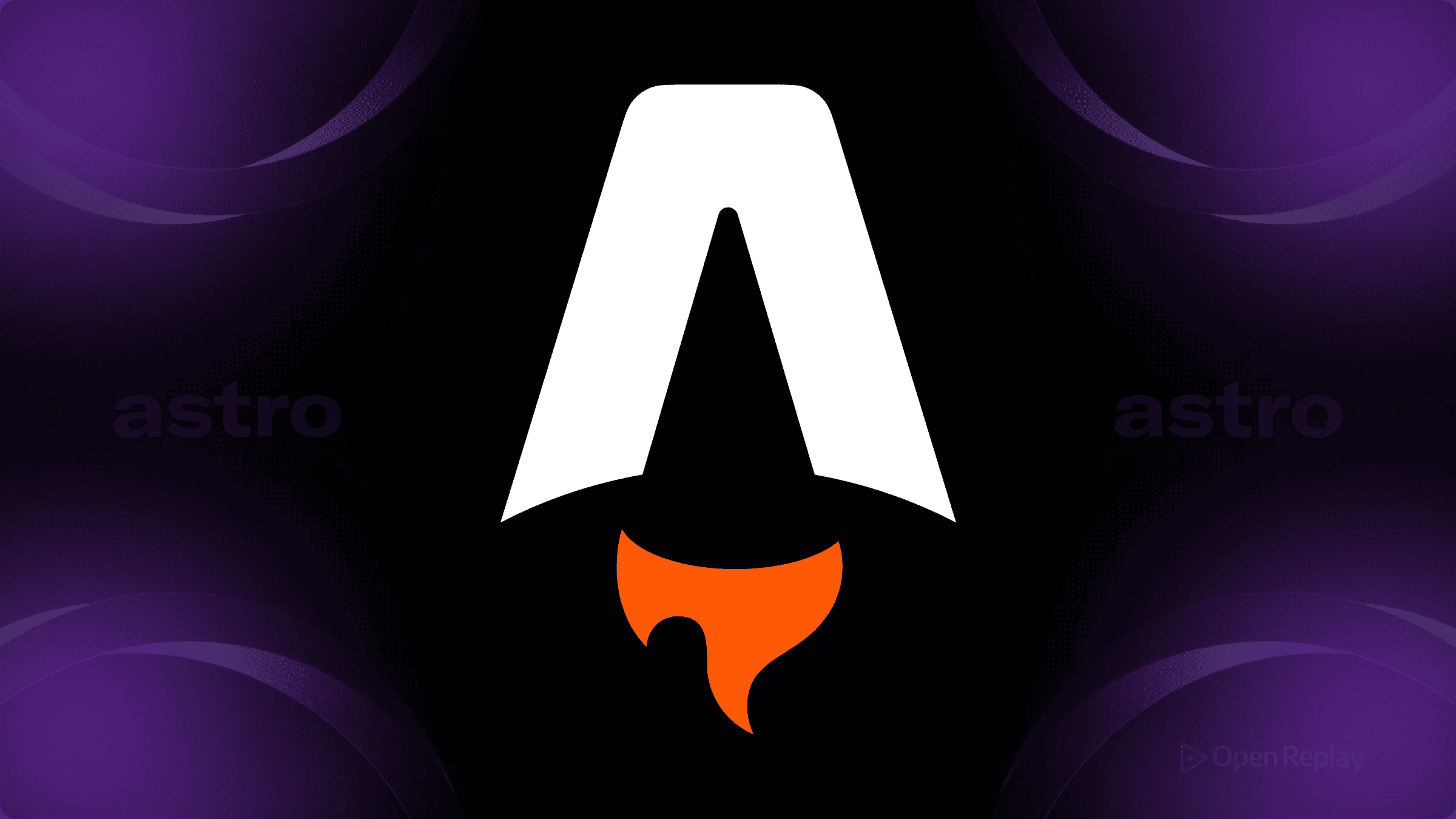
在构建 Astro 项目时,您有两种不同的主题需求:一是使用预构建的 Astro 启动模板来提供结构和设计,二是实现运行时 UI 主题切换,如深色和浅色模式切换。本指南涵盖这两种方法,从 Astro 主题安装到高级自定义技术。
核心要点
- 使用 CLI 和官方目录中的预构建模板快速安装 Astro 主题
- 使用 CSS 自定义属性和最少的 JavaScript 实现运行时主题切换
- 通过内联脚本检查用户偏好,防止无样式内容闪烁
- 遵循无障碍最佳实践,包括 WCAG 对比度和 ARIA 标签
安装 Astro 启动模板
为 Astro 项目添加主题的最快方法是使用 Astro 主题目录 中的预构建模板。这些 Astro 主题涵盖从博客布局到文档站点,每个都提供不同的功能和设计方法。
使用 Astro CLI
向 Astro 添加主题的推荐方法是通过 CLI:
npm create astro@latest -- --template theme-name
# 或使用特定的 GitHub 模板:
npm create astro@latest -- --template username/repo-name此命令会搭建一个包含主题结构、组件和配置的完整项目。热门选项包括:
- 内置 Astro 深色模式支持的博客主题
- 带侧边栏导航的文档模板
- 带项目画廊的作品集主题
- 针对转化优化的落地页模板
Fork 和自定义
要对 Astro 主题自定义有更多控制,可以直接 fork 主题仓库:
git clone https://github.com/your-fork/theme-name.git
cd theme-name
npm install
npm run dev这种方法使更新和跟踪变更更容易,特别是当您需要在主题更新的同时维护自定义修改时。
理解主题结构
大多数 Astro 启动模板遵循一致的结构:
src/
├── components/ # 可复用的 UI 组件
├── layouts/ # 页面模板
├── pages/ # 路由文件
├── styles/ # 全局和组件样式
└── config.ts # 主题配置自定义的关键文件包括:
astro.config.mjs- 核心 Astro 设置和集成src/styles/global.css- 全局样式和 CSS 自定义属性src/layouts/BaseLayout.astro- 主布局包装器

Discover how at OpenReplay.com.
实现运行时 UI 主题
除了启动模板,Astro UI 主题通常意味着添加深色/浅色模式切换。以下是使用 CSS 自定义属性的健壮实现:
设置主题变量
首先,使用 CSS 自定义属性定义您的配色方案:
/* src/styles/global.css */
:root {
color-scheme: light dark;
/* 浅色模式颜色 */
--color-bg: #ffffff;
--color-text: #1a1a1a;
--color-primary: #0066cc;
}
[data-theme="dark"] {
--color-bg: #1a1a1a;
--color-text: #e8e8e8;
--color-primary: #4da3ff;
}color-scheme 属性帮助浏览器为每个主题正确渲染表单控件和滚动条。
防止无样式内容闪烁
在文档头部添加此内联脚本以防止 FOUC:
<!-- src/layouts/BaseLayout.astro -->
<script is:inline>
const theme = localStorage.getItem('theme') ||
(window.matchMedia('(prefers-color-scheme: dark)').matches ? 'dark' : 'light');
document.documentElement.setAttribute('data-theme', theme);
</script>创建主题切换器
构建一个用于 Astro 浅色模式和 Astro 深色模式切换的切换组件:
<!-- src/components/ThemeToggle.astro -->
<button id="theme-toggle" aria-label="切换主题">
<span class="sun">☀️</span>
<span class="moon">🌙</span>
</button>
<script>
const toggle = document.getElementById('theme-toggle');
toggle?.addEventListener('click', () => {
const current = document.documentElement.getAttribute('data-theme');
const next = current === 'dark' ? 'light' : 'dark';
document.documentElement.setAttribute('data-theme', next);
localStorage.setItem('theme', next);
});
</script>在视图过渡中保持主题
使用 Astro 的视图过渡时,通过以下方式保持主题状态:
document.addEventListener('astro:after-swap', () => {
const theme = localStorage.getItem('theme') || 'light';
document.documentElement.setAttribute('data-theme', theme);
});主题实现的最佳实践
无障碍性
- 确保 WCAG AA 对比度(普通文本 4.5:1,大文本 3:1)
- 在主题切换器上包含适当的 ARIA 标签
- 尊重
prefers-color-scheme进行初始主题选择
性能
- 使用 CSS 自定义属性而不是 JavaScript 样式操作
- 将主题切换 JavaScript 最小化到 1KB 以下
- 如果需要,利用 astro-themes 包简化切换逻辑
可维护性
- 将主题自定义保存在与原始主题源分离的文件中
- 记录您的颜色标记和设计决策
- 使用语义化变量名(使用
--color-primary而不是--blue-500)
结论
无论您是从 Astro 启动模板开始,还是实现自定义 Astro UI 主题,该框架都为这两种需求提供了灵活的方法。预构建主题提供专业设计的快速开发,而使用 CSS 自定义属性和最少 JavaScript 的运行时主题确保流畅的用户体验。专注于无障碍性、性能以及主题源和自定义之间的清晰分离,以构建可维护、用户友好的 Astro 项目。
常见问题
虽然技术上可行,但组合多个主题需要大量手动工作。每个主题都有自己的结构和依赖项。相反,选择一个基础主题并自定义它,或从其他主题中提取您需要的特定组件。
为您的自定义创建一个单独的分支,并定期将原始仓库的更新拉取到您的主分支。然后将主分支合并到您的自定义分支,根据需要解决冲突。这样可以在保持最新的同时隔离您的更改。
当使用 CSS 自定义属性和最少的 JavaScript 正确实现时,影响可以忽略不计。主题切换脚本应小于 1KB,CSS 变量没有运行时成本。避免基于 JavaScript 的样式操作,这可能导致布局抖动。
Gain Debugging Superpowers
Unleash the power of session replay to reproduce bugs, track slowdowns and uncover frustrations in your app. Get complete visibility into your frontend with OpenReplay — the most advanced open-source session replay tool for developers. Check our GitHub repo and join the thousands of developers in our community.